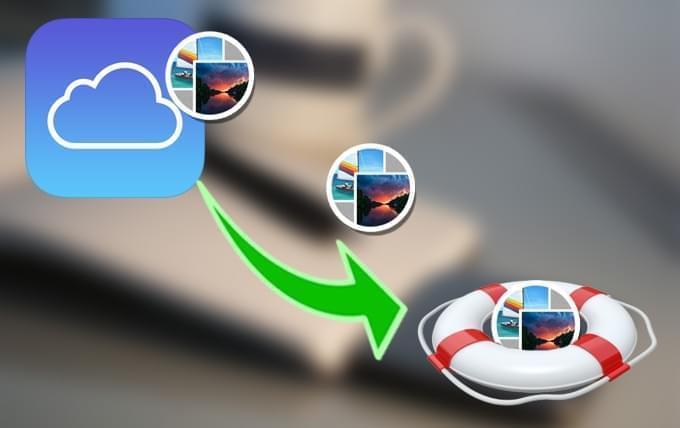
iPod、iPad、またはiPhoneなど、iOSデバイスの技術は日々進歩しています。高性能の音楽機能や最新のオペレーティングシステム以外に進化しているのがカメラ機能です。iOSデバイスに内蔵されるカメラを使用して撮影した画像は、超高品質かつ高画質で色も鮮明です。
しかもこれらのデバイスで大事な一コマを撮影するのはとても簡単です。しかし、携帯が故障して、再度初期化しなくてはならなくなったら?また、最悪なことにうっかり削除ボタンを押してしまい、大切な写真が消えてしまったら?幸運にも一度保存されたことのあるiCloudの画像は復元が可能です。
このiOSデバイスに内蔵されるクラウドベースのアプリケーションを使えば、そんな時にも泣かずに済みます。しかし、限度があるということを覚えておいてください。バックアップを作成していない場合、特に紛失したファイルをすべて回復したいという場合にはiCloud画像を回復するのは難しいでしょう。また、iCloud画像復元方法もiOSデバイスをパソコンにつないでフォルダを選択するというような簡単なものではありません。
しかし、もっとよいiCloudから写真を回復する方法があるのです。削除したり、失くしたりしてしまった写真を簡単に回復したい場合は、お使いのデバイスに内蔵されているiCloudを使用するより、写真復元に特化した便利なソフトウェアを使用するほうが効果的でしょう。そのひとつがiOSデバイスの救急医と言われているiPhoneデータ復元ソフトツールです。
iPhoneデータ復元ソフトを使用してiCloudから写真を復元する方法
iPhoneデータ復元ソフトを使用すれば、画像、連絡先、メッセージ、動画、ノート、通話履歴、カレンダー、ボイスメール、リマインダー、メモ、ブックマーク、およびその他のドキュメントから必要なものを選んで復元することができます。また、WhatsApp、Instagram、Flickr、iPhoto、iMovie、Kindleといったアプリのデータを保存することも可能です。
iPhoneデータ復元ソフト、写真以外にも15種類のファイルをiCloudのバックアップから写真を回復することができます。このソフトウェアの目玉は、コンテンツのプレビュー機能でしょう。また、このソフトはiPhone3GSから5Sまでのモデル、iPadの全モデル、iPod touch 5/4に対応しています。最新のiOS 9でも問題なくご使用いただけます。iPhoneデータ復元ソフトを使用して失くした画像を回復するのは簡単です:
- プログラムをダウンロードし、PCにインストールします。このソフトウェアのダウンロードを迷っているユーザ向けに、無料お試し版も用意しております。
- プログラムを開き、「iCloudバックアップファイルから回復」に進みます。Apple IDおよびパスワードを使用して、ログインします。個人情報は安全に守られておりますので、ご安心ください。
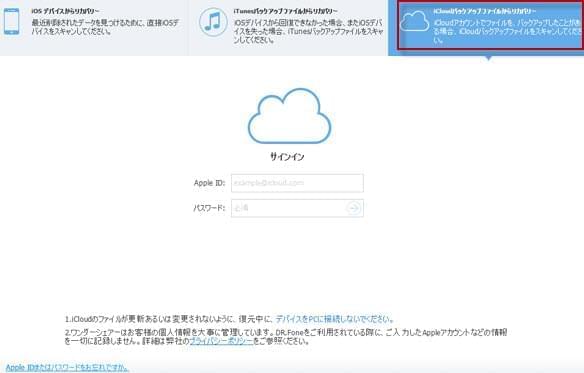
- ソフトウェアにログインすると、すべてのバックアップファイルが表示されます。すべて表示されたら、バックアップファイルを選択し、回復したいファイルをプレビューします。
- iCloudから写真を回復するには、左側の「カメラロール」をクリックし、写真をプレビューします。あとは回復したい画像にチェックを入れ、「回復」ボタンを押すだけです。
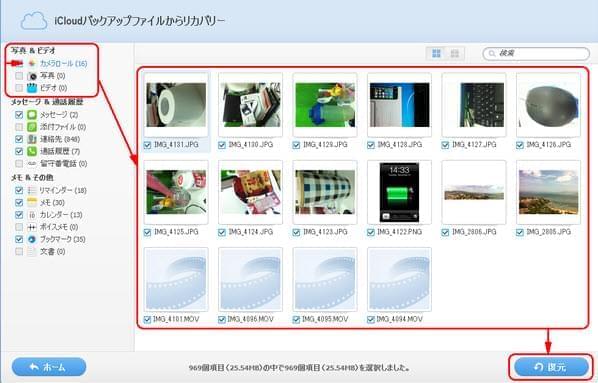
左側の使用可能なカテゴリを選択して、コンテンツをほかにも探してみて下さい。デバイスまたはiTunesでも回復は可能です。
iCloudおよび画像管理アプリの知っておくべきリミット
基本的なものから進化したものまで、どんな携帯電話を使用してもそれなりの写真を撮ることができます。また、写真管理アプリやOEMプログラムは、撮影したすべての写真をバックアップするということで、多くの写真好きユーザによって支持されています。それでも、アプリには限度があり、iCloud写真の復元は100%保証できるものではありません。その限度は以下のとおりです:
- バックアップは最新の1000枚のみです
- iCloudに保存された写真は30日過ぎれば自動的に削除されます
- iCloudでは無料”共有”ストレージの使用は5GBまでです
- 自動バックアップに動画は含まれません
iPad、iPod、iPhoneといった高品質のデバイスを使用すれば、実物そっくりの色や鮮明な画像を再現することができます。また、これらのデバイスには、きちんと作動するかどうかは分かりませんが、自動画像バックアップソリューション機能が内蔵されています。念のためにこのiPhoneデータ復元ソフトを購入しておけば、簡単にiCloudから写真を復元することができます。このツールを使用すれば、iCloudを使用しないで削除したデータを復元することができますが、ソフトのダウンロードが必要です。

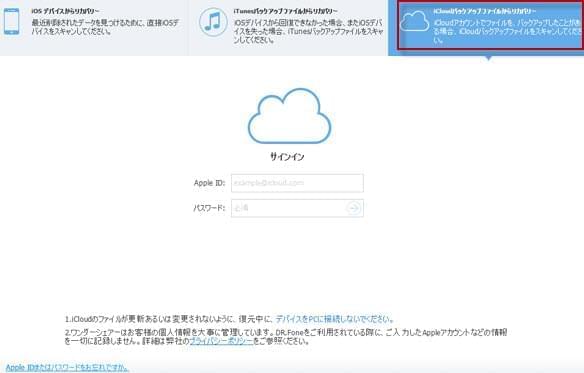

コメントを書く